Que vous utilisiez Debian 11 Bullseye, 10 Buster, Ubuntu 20.04, 18.04, 22.04 ou toute autre version serveur minimale de la même base, voici les étapes pour installer sudo Debian Linux.
La commande sudo, nous avons utilisé avant d'autres appels de programme pour les exécuter. L'objectif principal est d'autoriser les utilisateurs à exécuter le programme au nom et avec les droits d'un autre utilisateur pour effectuer des tâches réservées aux administrateurs.
Lorsque nous exécutons la commande avec sudo, il demande le mot de passe de l'utilisateur actuel avant d'exécuter le programme. Cela vérifie si l'utilisateur qui a entré la commande est le groupe d'utilisateurs autorisés défini dans le /etc/sudoers fichier ou non. L'utilisateur cible est root supposé par défaut.
Sous Debian, dans /etc/sudoers tous les membres du groupe sont sudo et autorisé par défaut à devenir l'utilisateur root et donc à recevoir les droits root. Le ou les utilisateurs créés lors de l'installation appartiennent par défaut au groupe sudo.
Dans les environnements de bureau GUI tels que GNOME ou KDE, les droits root sont parfois automatiquement demandés pour un certain programme pour certaines tâches en donnant une boîte de dialogue graphique. Par exemple, on vous demande automatiquement votre mot de passe pour une installation de programme ou une mise à niveau graphique du système, afin qu'APT reçoive les droits root et puisse installer le programme. Dans de nombreux cas, sudo n'a plus besoin d'être appelé manuellement.
Un moyen facile de comprendre à quoi sert sudo-
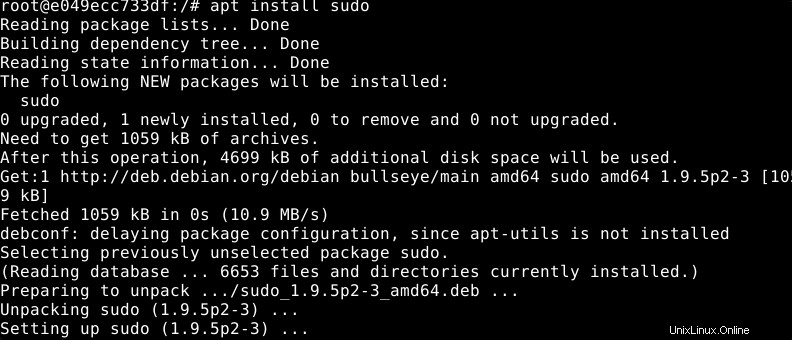
Commande pour installer sudo sur le serveur Debian Linux Minimal
Eh bien, sudo est déjà dans le système Debian la plupart du temps; cependant, dans une installation Debian minimale telle que Debian sur Docker, le sudo sera manquant. Par conséquent, pour créer un autre utilisateur et l'utiliser pour installer certains logiciels sans donner un accès root à toutes les commandes, nous devons installer sudo manuellement à l'aide de la ligne de commande. Voici les étapes à suivre.
Cet article suppose que vous avez déjà root l'accès utilisateur car sans cela nous ne pouvons pas installer "sudo ” ou tout autre package.
1. Cache de mise à jour d'apt
Tout d'abord, exécutez la commande de mise à jour du système pour actualiser le cache des référentiels APT. Ceci est nécessaire car plusieurs fois après l'installation d'un nouveau Debian ou Ubuntu Linux minimal, il ne reconnaîtra aucun paquet à installer. C'est parce qu'il n'y a pas de liste de packages dans le cache que le système peut identifier à installer.
apt update && apt upgrade
2. Commande pour installer sudo sur un serveur Debian ou Ubuntu
Vous avez le serveur Debian ou Ubuntu minimal mis à jour, maintenant nous pouvons facilement utiliser la commande du gestionnaire de packages APT pour installer le "sudo" sans l'aide d'un référentiel supplémentaire car il est déjà disponible dans le référentiel de base de Debian.
apt install sudo
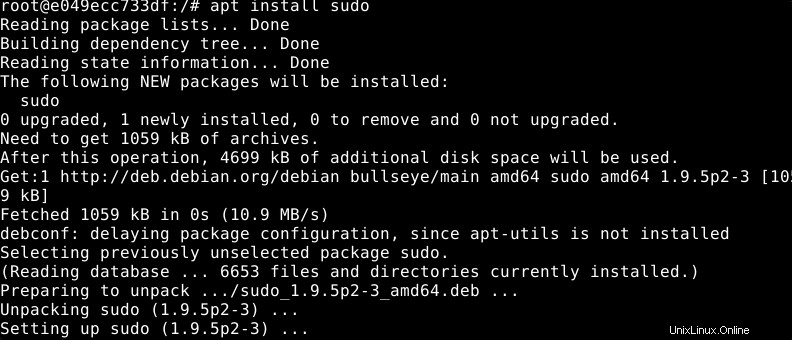
3. Créer un nouvel utilisateur
Une fois le sudo installé, créons un nouvel utilisateur à utiliser plus tard avec la commande sudo.
adduser your-new-user
Changez "votre-nouvel-utilisateur ” avec le nom que vous souhaitez donner à votre utilisateur.
Par exemple , nous ajoutons ici un utilisateur appelé - h2smedia , la commande ressemblera à ceci :
adduser h2smedia
Définissez le mot de passe lorsqu'il vous le demande.
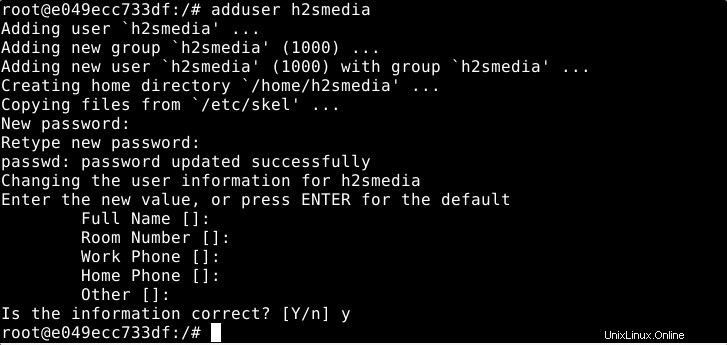
4. Ajouter un nouvel utilisateur au groupe sudo dans Debian
C'est une étape importante sinon vous ne pourrez pas utiliser votre nouvel utilisateur avec sudo droit d'installer de nouveaux programmes.
usermod -aG sudo h2smedia
Remplacez à nouveau h2smedia avec votre utilisateur créé ci-dessus.

5. Passer à un nouvel utilisateur
Passons maintenant à l'utilisateur nouvellement créé à partir de root pour exécuter un utilisateur non root mais avec des droits sudo.
su your-new-user
Exécutez les commandes sudo pour le tester :
sudo apt update
Entrez le mot de passe que vous avez créé pour votre utilisateur.

Maintenant, pour vous reconnecter à l'utilisateur root, vous pouvez simplement taper :
sudo su -
Conclusion :
De cette façon, toute personne disposant des droits d'utilisateur root peut installer et ajouter un nouvel utilisateur avec des droits sudo. Cependant, assurez-vous d'utiliser un mot de passe fort.